Esta sección lo llevará a través de una guía paso a paso sobre cómo configurar su cuenta de correo electrónico en Microsoft Outlook 365. Nuevamente, la configuración es muy similar a Microsoft Outlook 2016/2019, con pequeñas diferencias en la interfaz de usuario.
Nota : configuraremos la cuenta de correo electrónico utilizando nombres de host SSL para los protocolos SMTP e IMAP.
Configuración de escritorio
- Inicie Microsoft Outlook 2019 en su computadora. Si lo está iniciando por primera vez, verá directamente la ventana como se muestra a continuación. Si ya configuró otras cuentas de correo electrónico en Outlook, puede hacer clic en Menú Archivo > Agregar cuenta para ver la ventana como se muestra a continuación.
a. Ingrese su dirección de correo electrónico.
b. Marque la casilla que dice, Déjame configurar mi cuenta manualmente .
C. Haga clic en Conectar
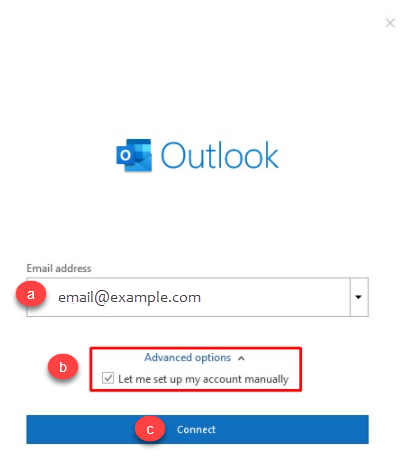
2. Seleccione POP o IMAP según el Protocolo entrante que prefiera. En este artículo, hemos seleccionado IMAP.
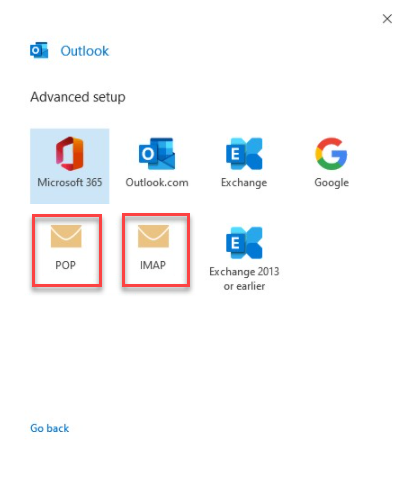
3. Consulte la configuración del cliente de correo electrónico a continuación y, según sus preferencias, ingrese los respectivos nombres de host, números de puerto y métodos de encriptación para los servidores de correo entrante y saliente. Luego haga clic en Siguiente.
|
Configuración del puerto de correo electrónico SSL |
||
| Servidor saliente SMTP | smtp.nombrededominio.com | Puerto 26/587 |
| Servidor entrante IMAP | imap.nombrededominio.com | Puerto 993 |
| POP del servidor entrante | pop.nombrededominio.com | Puerto 995 |
|
Configuración del puerto de correo electrónico no SSL |
||
| Servidor saliente SMTP | correo.nombrededominio.com | Puerto 25/587 |
| Servidor entrante IMAP | correo.nombrededominio.com | Puerto 143 |
| POP del servidor entrante | correo.nombrededominio.com | Puerto 110 |
Nota : el nombre de dominio.com en el ejemplo anterior debe reemplazarse con su nombre de dominio real.
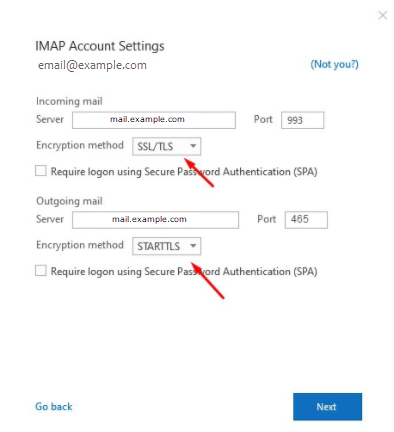
4. Introduzca la contraseña de su cuenta de correo electrónico con nosotros y haga clic en Conectar.
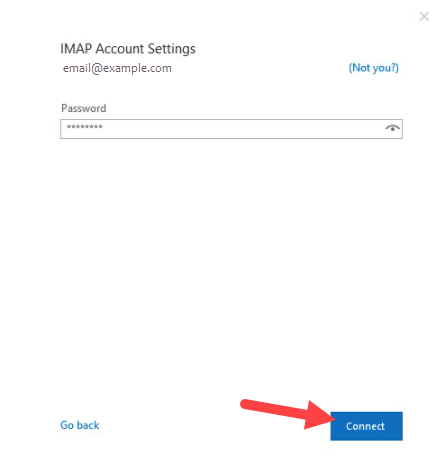
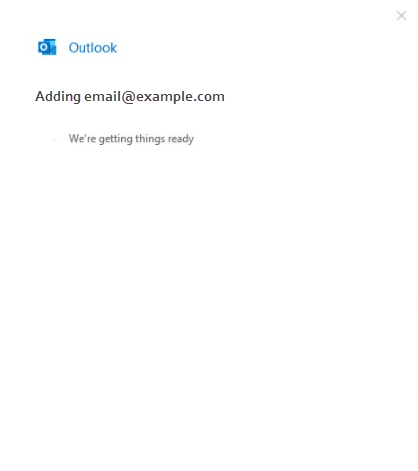
5. ¡Su cuenta de correo electrónico ha sido configurada con éxito!
Haga clic en Listo para concluir el proceso.
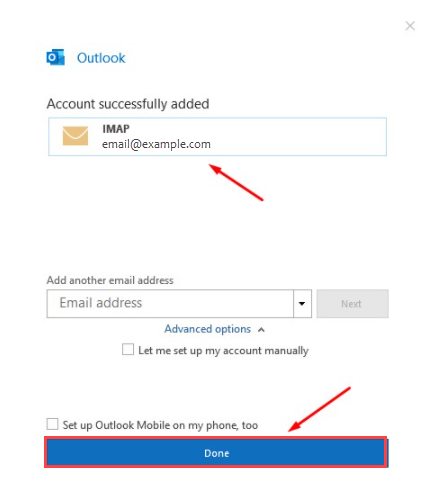
6. Ahora puede enviar y recibir correos electrónicos desde su cliente de correo electrónico.
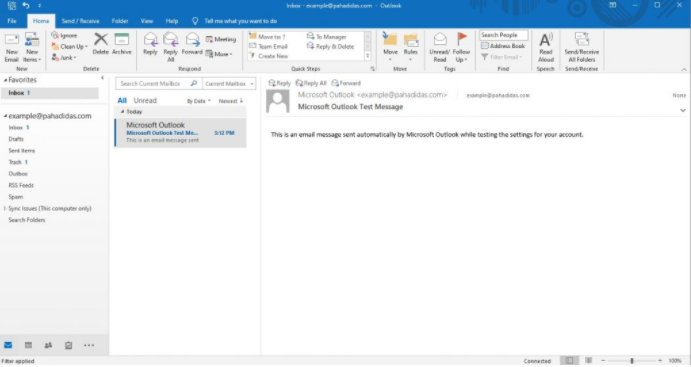
Si necesita más ayuda, no dude en contactarnos a través de chat o teléfono:
- Soporte de chat: mientras esté en nuestro sitio web , debería ver una burbuja de CHAT en la esquina inferior derecha de la página. Haga clic en cualquier parte de la burbuja para comenzar una sesión de chat.
- Asistencia telefónica -
- Contacto: (809) 483-4633
También puede consultar nuestros artículos de la base de conocimientos para ayudar a responder preguntas comunes y guiarlo a través de varios pasos de instalación, configuración y solución de problemas.

